У овом Водичу за Пхотосхоп ћемо погледати како брзо и лако додати фотографију мекани фокус и ефект сјаја, што такође чини добар посао појачавањем контраста и засићености боје. Годинама користим ову технику са својим фотографијама и она је и данас једнако популарна. Без обзира да ли сте фотограф са венчања, фотограф природе или једноставно уживате у фотографисању породице и пријатеља, испробајте овај ефекат и видећете да ли ваше слике не изгледају мало чаробније.
Ево фотографије са којом ћу радити у овом туториалу:

Оригинална слика.
А ево како ће изгледати након додавања нашег меког сјаја:

Коначни резултат.
Корак 1: Умножите позадински слој
Са новоотвореном сликом у Пхотосхопу, можемо видети да ли у нашој палети слојева потражимо да тренутно имамо један слој који је позадински слој. Позадински слој је слој који садржи нашу оригиналну слику:
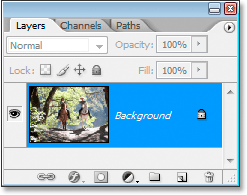
Палета слојева Пхотосхоп-а Слојеви који приказују оригиналну слику на позадинском слоју.
Морамо да дуплирамо овај слој, а најлакши начин за то је коришћење пречице на тастатури Цтрл + Ј (Вин) / Цомманд + Ј (Мац). Ако поново погледамо у нашу палету слојева, можемо видети да сада имамо два слоја - позадински слој на дну и копију позадинског слоја, који је Пхотосхоп аутоматски назвао "слој 1", изнад њега:
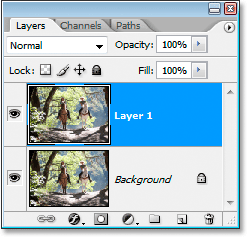
Палета слојева сада приказује два слоја.
Корак 2: Промените режим мешања слоја "Слоја 1" у "Прекривање"
Са „Лаиер 1“ одабраним у палети Слојева (тренутно одабрани слој је означен плавом бојом), идите на опцију Бленд Моде у горњем левом углу палете Слојева. То је падајући оквир који је тренутно подешен на „Нормал“. Кликните стрелицу надоле и са листе одаберите режим преклапања слојева:
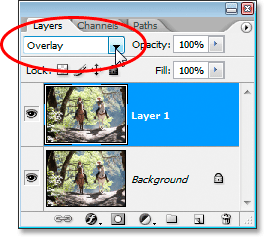
Промена режима мешања „Слоја 1“ у „Прекривање“.
Ако се сећате из нашег пет основних модалних модова за уређивање фотографија, режим прекривања бленде је део групе Цонтраст мешавина начина рада јер повећава контраст слике, а такође повећава засићеност боја. Ако сада погледамо нашу слику након промене режима бленде у Оверлаи, можемо видети да смо довољно сигурни, да су контраст и засићење боје драматично повећани:

Слика након промене режима мешања „Лаиер 1“ у „Оверлаи“.
Корак 3: Примените филтер "Гауссиан Блур"
Вјеровали или не, скоро смо готови! Сада можемо фотографији додати свој мекани фокус / ефект сјаја. Ако је „Слој 1“ још увек изабран, идите на мени „Филтер“ на врху екрана, изаберите Блур, а затим изаберите Гауссиан Блур. Ово отвара Пхотосхоп-ов дијалошки оквир Гауссиан Блур.
На дну дијалошког оквира видећете клизач који контролише вредност радијуса. Што више поставите вредност радијуса, то ћете више замучити на слој. Повуците клизач удесно све док вредност радијуса не буде негде око 8 пиксела. Можда желите да поставите вредност мало вишу ако користите слику високе резолуције. Најбоље је да припазите на своју слику у прозору документа док повлачите клизач да видите какав ефекат има. Обавезно означите опцију Превиев у горњем десном углу дијалошког оквира. Ако вредност радијуса поставите превисоко, ефекат меког фокусирања биће превише суптилан, па покушајте да се држите нижих вредности радијуса:
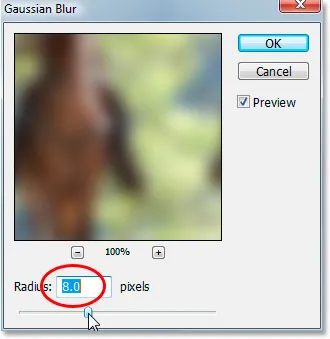
Повлачење клизача на дну дијалошког оквира Гауссиан Блур за подешавање вредности радијуса.
Када сте задовољни учинком, кликните ОК да изађете из дијалошког оквира и готови сте! Ево моје фотографије након наношења Гауссовог замућења:

Коначни резултат.
4. корак: Смањите непрозирност „Слоја 1“ (необавезно)
Ако установите да је ефекат сувише јак, покушајте да смањите непрозирност „Слоја 1“. Наћи ћете опцију Опацити у горњем десном углу палете Слојеви директно преко опције Бленд Моде. Овде смањујем непрозирност на око 60%:
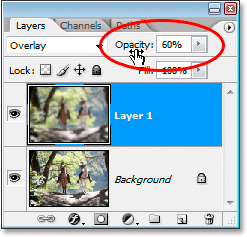
Смањивање непрозирности „Слоја 1“ да би се смањио интензитет ефекта.
Ефекат меког фокусирања сада изгледа мање интензивно:

Слика после смањења непрозирности „Слоја 1“.
Корак 5: Промените режим бленде у "Меко светло" (необавезно)
Још један лак начин да се смањи интензитет ефекта је промена режима мешања „Слоја 1“ из „Прекривање“ у Мекано светло:
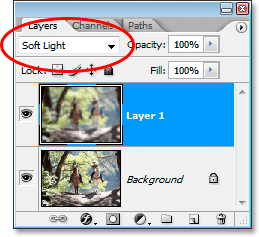
Промена режима мешања „Лаиер 1“ у „Софт Лигхт“.
Начин мешања софт Лигхт-а такође је део групе Цонтраст мешавина модова Цонтраст, али његов ефекат је много суптилнији од онога што нам даје режим Оверлаи бленда:

Слика након промене режима мешања „Лаиер 1“ у „Софт Лигхт“.
И ту га имамо! Тако је лако додати слику меког фокуса и ефекта сјаја помоћу Пхотосхопа! Посетите наш одељак са ефектима фотографије за више водича о ефектима Пхотосхопа!